Kā instalēt un konfigurēt printeri operētājsistēmā Windows 10
Microsoft Windows 10 / / March 18, 2020
Pēdējoreiz atjaunināts

Ja jums ir vecāks printeris, bet rodas problēmas ar tā instalēšanu operētājsistēmā Windows 10, šeit ir apskatīts, kā panākt, lai tas darbotos ar jauno printera draivera arhitektūru.
Pieslēgt un spēlēt ārējām ierīcēm (īpaši printeriem) operētājsistēmā Windows 10 nevar būt nekas vienkāršāks. Ja jums ir vecāks printeris, bet rodas problēmas ar draiveru instalēšanu no instalācijas diska, kas ir komplektā ar printeri, jums, iespējams, nepieciešama jaunāks šoferis. Mans brālis nesen instalēja operētājsistēmu Windows 10, taču pamanīja, ka viņa printeris nedarbojas, tāpēc viņš mēģināja izmantot pārinstalēšanas disku, kas arī nedarbojās. Mēs pārbaudījām HP vietni, kuras lejupielādei nebija vietējā draivera. Tā vietā vietne mums lika izmantot Windows atjaunināšanu. Par laimi, es nezināju, cik tas būs viegli. Ļaujiet man parādīt kā.
Instalējiet printeri operētājsistēmā Windows 10
Savam mērķim es izmantoju USB savienotu printeri. Vispirms es pārliecinātos, ka jūsu dators ir savienots ar internetu. Es to veiksmīgi varēju izdarīt a
Tūlīt jums vajadzētu redzēt jūsu printeri, kamēr no Windows atjaunināšanas tiek instalēts jaunākais draiveris.
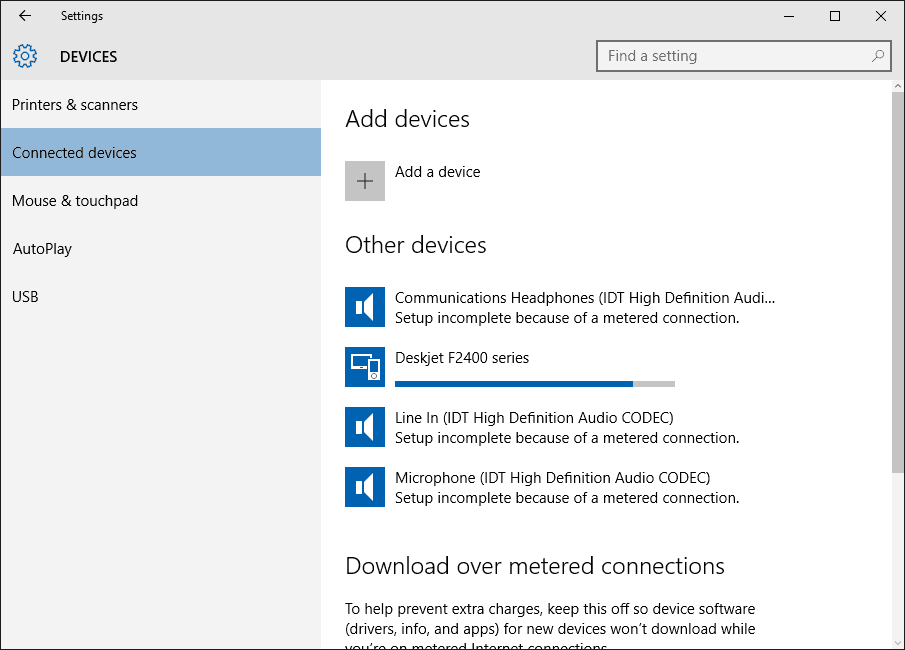
Ja esat izveidojis noteiktu savienojumu, ritiniet uz leju, pēc tam ieslēdziet opciju lejupielādēt draiverus, izmantojot mērīto savienojumu.
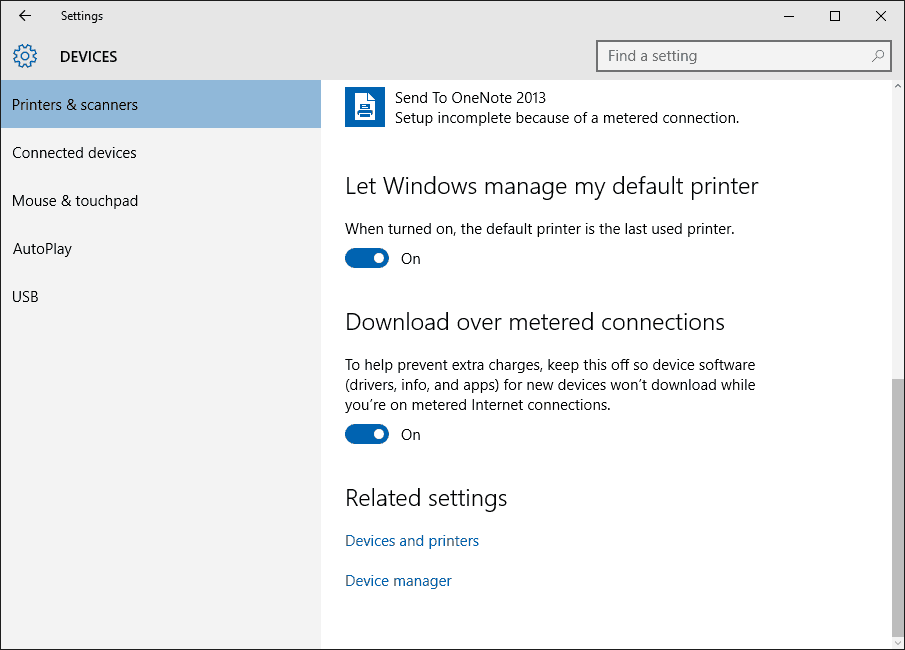
Problēmu novēršana printera draiverim operētājsistēmā Windows 10
Ja rodas problēmas ar printera instalēšanu vai kļūmi, noklikšķiniet uz Sākt tips:Ierīces un printeri pēc tam nospiediet taustiņu Enter. Ar peles labo pogu noklikšķiniet uz printera un atlasiet Traucējummeklēšana. Manā gadījumā, tā kā sākotnēji interneta savienojums bija iestatīts uz skaitītāju, printera draiveris tika daļēji instalēts.
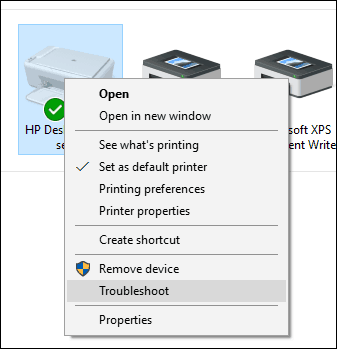
Tad, kad vednis parādīsies, noklikšķiniet Pielietojiet šo labojumu.
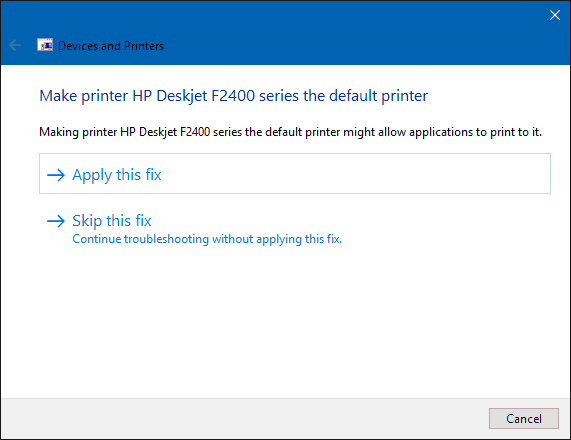
Pēc tam pagaidiet, kamēr Windows atrisinās problēmu.
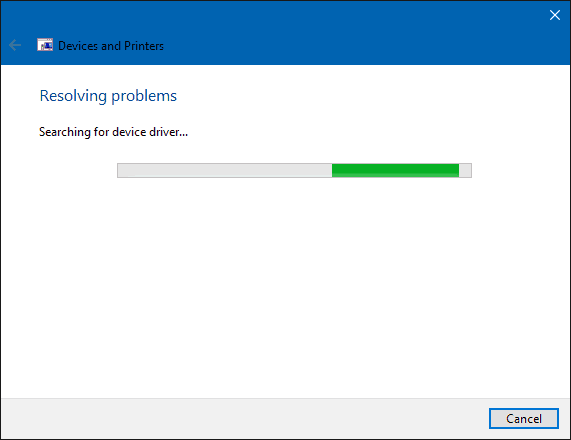
Pēc tam noklikšķiniet uz Pielietojiet šo labojumu atkal.
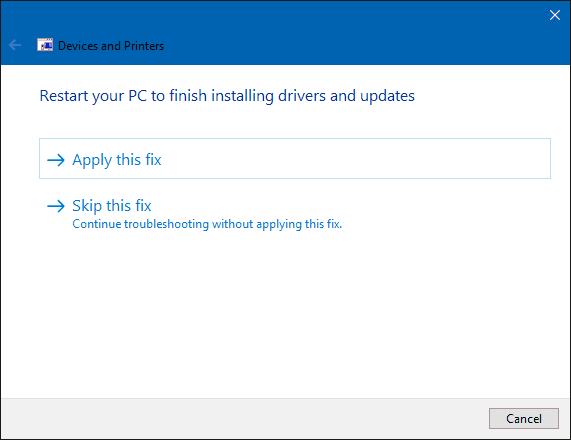
Pēc tam jums būs jārestartē personālais dators, lai pabeigtu izmaiņas problēmas novēršanai.
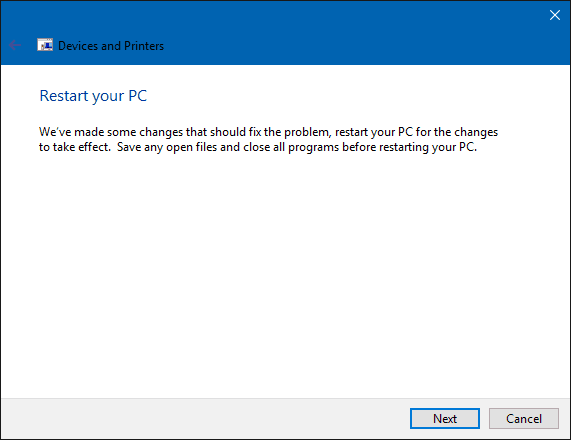
Atgriežoties no restartēšanas, piesakieties, un printerim vajadzētu būt darbam un darbam.
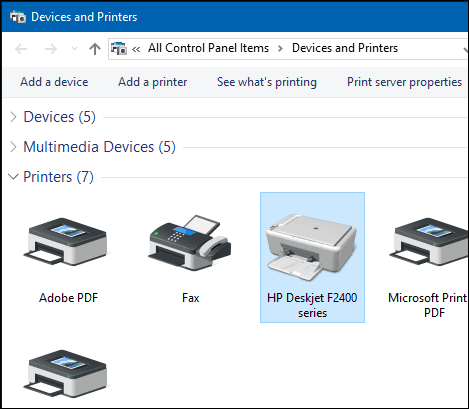
Tagad, kad printeris ir iestatīts un gatavs, noteikti apskatiet mūsu rakstu, lai uzzinātu vairāk par noklusējuma printeru pārvaldīšana operētājsistēmā Windows 10. Arī jaunajām universālajām lietotnēm operētājsistēmā Windows 10 ir uzlabotas drukāšanas iespējas. Lai uzzinātu vairāk, skatiet mūsu rakstu padomus un ieteikumus ērti izdrukājiet savus fotoattēlus un dokumentus.
